| 일 | 월 | 화 | 수 | 목 | 금 | 토 |
|---|---|---|---|---|---|---|
| 1 | ||||||
| 2 | 3 | 4 | 5 | 6 | 7 | 8 |
| 9 | 10 | 11 | 12 | 13 | 14 | 15 |
| 16 | 17 | 18 | 19 | 20 | 21 | 22 |
| 23 | 24 | 25 | 26 | 27 | 28 |
- 전세대출
- 에펙 이미지 내보내기
- 언리얼 카메라 쉐이크
- 카메라 쉐이크 패턴
- 연금저축
- camera shake pattern
- Unreal
- 전세
- 에펙 한프레임만 렌더
- 에펙렌더
- 누크
- CMA
- 전세자금대출
- 언리얼패스
- 카메라 흔들리는 효과
- 주식
- 마야
- 언리얼 카메라 설정
- nuke
- Maya
- 신한금융투자
- 전세계약
- 카메라 흔드는 효과
- 에펙 이미지 저장
- 카메라 쉐이크 블루프린트
- 에펙 한장만 렌더걸기
- camera sake blueprint
- 언리얼
- 낱장 렌더
- 에펙 이미지
- Today
- Total
| 일 | 월 | 화 | 수 | 목 | 금 | 토 |
|---|---|---|---|---|---|---|
| 1 | ||||||
| 2 | 3 | 4 | 5 | 6 | 7 | 8 |
| 9 | 10 | 11 | 12 | 13 | 14 | 15 |
| 16 | 17 | 18 | 19 | 20 | 21 | 22 |
| 23 | 24 | 25 | 26 | 27 | 28 |
- 전세대출
- 에펙 이미지 내보내기
- 언리얼 카메라 쉐이크
- 카메라 쉐이크 패턴
- 연금저축
- camera shake pattern
- Unreal
- 전세
- 에펙 한프레임만 렌더
- 에펙렌더
- 누크
- CMA
- 전세자금대출
- 언리얼패스
- 카메라 흔들리는 효과
- 주식
- 마야
- 언리얼 카메라 설정
- nuke
- Maya
- 신한금융투자
- 전세계약
- 카메라 흔드는 효과
- 에펙 이미지 저장
- 카메라 쉐이크 블루프린트
- 에펙 한장만 렌더걸기
- camera sake blueprint
- 언리얼
- 낱장 렌더
- 에펙 이미지
- Today
- Total
목록CG작업 꿀팁 (13)
놀고먹는CG언니
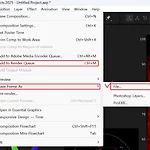 [After Effects] 에펙으로 이미지 '한 장' 내보내기 할때
[After Effects] 에펙으로 이미지 '한 장' 내보내기 할때
에펙 사용시 통으로 렌더 거는 방법이 아니라 한장만 내보내기 할때, 오래 기다린적 없으신가요? 에프터 이펙트(After Effects) 에서 한장만 간단하게 내보내기 하는 법 입니다. Composition 메뉴에서 >Save Frame As > File...를 선택하면낱장으로 렌더큐에 올라갑니다.단축키로는 ctrl + Alt + S 입니다.Add to Render Queue (Ctrl+M)을 누르면 통으로 렌더를 걸어버리기 때문에프로젝트에 해당되는 길이만큼 여러장을 렌더 걸어버리게 됩니다. 간단한 이미지 한장만 내보낼때는 ctrl + Alt + S 를 누르세요~!
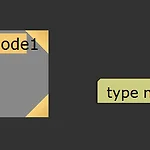 [NUKE]_ 쓸만한 노드 or 단축키
[NUKE]_ 쓸만한 노드 or 단축키
Alt + P 노드 미리보기 Ctrl + Shift +D 노드 바꿔치기 기능. key를 누른채로 > 바꾸고싶은 노드위에 > 다른 노드쪽에 드래그 - 드롭 하면 노드끼리 위치를 바꿔치기 할수 있습니다. 바꿔치기 하고 싶은 노드를 끌고와 Ctrl + Shift +D 누른채로 드롭하는 방식입니다. 연결이 그대로 유지되면서 노드만 교체되는 매우 편리한 기능입니다. Backdropnode / StickyNote / Dot 메모하기 좋은 노드 backdrop 노드는 여러가지 노드들을 묶어서 정리할때 좋습니다. 매우 사용빈도가 높습니다. stickynote도 메모남길때는 좋지만 자주 사용되지는 않습니다. Dot 노드는 ctrl 누른채로 연결선을 클릭하면 만들기 수월합니다. 그냥 Tap 키로 dot으로 검색해도 됩니다..
 [NUKE] 비싼 누크 대신 집에서 nuke 연습하기 좋은 무료tool
[NUKE] 비싼 누크 대신 집에서 nuke 연습하기 좋은 무료tool
누크는 기업이나 회사면 몰라두개인이 사용하기에는 너무 비싼 tool 이지요.. 그럴땐 무료 tool을 사용해 nuke를 집에서 연습해보세용. 노드는 비슷하고 안에 옵션은 조금 다를수있는데, 매우 느림 ㅋㅋㅋ그래도 사용하기 좋아요. NATRON (natrongithub.github.io) NATRONNatron Features On the surface Natron has a powerful GUI interface that is a flexible and intuitive multi-platform node based engine. Natron may seem to be a simple compositing application but it does have layers of complexity th..
 [After Effects] 어도비에서 만든 엄청난 AI 이미지 제작 기능! Firefly
[After Effects] 어도비에서 만든 엄청난 AI 이미지 제작 기능! Firefly
어도비가 드디어 일을 냈습니다. > ㅇ 더 많은 갤러리들이 나열됩니다. 이곳에서 한가지 선택하면 됩니다. 다양한 스타일 유형을 골라보세요. "구조" 영역 에서 고르면 기존에 업로드한 이미지는 없어져 버립니다. 기존 이미지에서 변화만 이용하려 한다면 꼭 "스타일"영역에서 골라주세요! 처음에는 6개 밖에 안보이는것 같아도 > "갤러리 검색" 버튼을 누르면 여러가지 유형이 더 많이 다채롭게 나옵니다. 현재 나온 이미지들중에 유형을 골라 계속 업데이트 가능. 아래와 같이 다양하게 변화시킬수 있네요~~! 3. 취향에 맞게, 쓰임에 맞게. 프롬프트 문구를 수정해보세요. 프롬프트에 "화폐그림이 들어가있는" 이라는 문구를 추가하니, 그림에 돈과 관련된 표현도 같이 그려줍니다. 아주 똑똑하네요 ㅎㅎ. AI로 만든 그림...
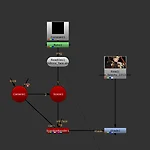 [NUKE]_ReadGeo 노드 활용하기.
[NUKE]_ReadGeo 노드 활용하기.
노드 구성은 일단 이렇게 잡는다. 1. constant 노드 설정값. 포멧은 '스퀘어'로 맞춰주고, 컬러는 마지막 알파부분을 1로 해줍니다. 2. roto 노드 설정값. roto로 원하는 부분을 지정 해줍니다. 3. ReadGeo 노드 설정값. >> 기존에 내가 원하는 부분 (사용할부분)을 섭디말고 3번 스무스 먹여서 캐시를 굽는다. ReeadGeo 는 캐시로 구운것을 이렇게 누크로 불러오게 할수 있는 노드. 이런식으로 toon 쉐이더에서 원하는 그림자를 만들수없을때, NUKE에서 아예 붙여버릴수있는 기능! 4. Grade 노드 설정값.
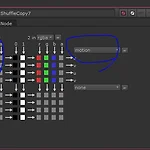 [NUKE]_모션백터 예쁘게 넣는법!
[NUKE]_모션백터 예쁘게 넣는법!
>> 마야에서 '모션백터' 패스를 뽑을때, 렌더셋팅창의 옵션입니다. 모션블러 수치 옵션을 모두 체크해주고, 설정하고싶은 모션블러 수치입력! 누크에서 합성 1. 노드는 이렇게 달아줍니다. 2. '셔플카피' 옵션 설정입니다. 2. '백터블러' 노드 옵션설정 입니다.
 [After Effects] 무료 플러그인 SABER
[After Effects] 무료 플러그인 SABER
에펙에서 유용한 플러그인이 있어서 소개해 드립니다. 심지어 '무료'라는 사실. 영상에 레이저 효과를 만들때 유용하게 사용가능합니다. 사용법은 유투브에 많이 널려있으니 참고해서 멋진 작품 만들어보세요. NEW Plug-In: SABER Now Available 100% Free! New MacOS Catalina Support Install latest version of Mac plugin! Watch Tutorial on Youtube in HD Our sweet new energy plug-in is available right no www.videocopilot.net www.videocopilot.net/blog/2016/03/new-plug-in-saber-now-available-100-fre..
 MAYA_모니터 바깥으로 나가버린 창 찾아오기
MAYA_모니터 바깥으로 나가버린 창 찾아오기
화면 바깥으로 윈도우 창이나, 마야 옵션창, 또는 렌더팜 창등이 나가버려서 안뜨는 경우가 허다하죠.. 이럴때 증말 스트레스;;; 이럴때..! [사라진 창을 찾아오는 방법] 바탕화면에서 Alt + Tab 을 누른 상태로 방향키 왔다갔다 >> 잃어버린 창이 있다면 해당 '창' 선택 >> Alt + Space 누른다 >> 창 '최대화' 선택 하면 잃어버렸던 창이 뙇!!나타난다. ps. 또는 '듀얼모니터' 사용하다가 '한 모니터' 사용할 경우, 창이 다른 모니터로 사라진 난감한 상황.!! Shift + Window 키 + 좌/우 방향키 누르면 Window 모니터 전환 가능.!! [마야 렌더뷰 창 사라졌을때, 화면밖으로 나갔을때] 위 두 방법을 모두 사용했을때도 말을 듣지 않는다면..! Alt + Space 누른..
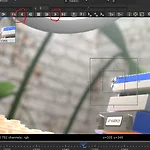 [NUKE]_누크 'Tracker' 노드로 간단히 'Roto'붙이기.
[NUKE]_누크 'Tracker' 노드로 간단히 'Roto'붙이기.
'컴프 작업'하다보면 'Roto' 노드를 스티커처럼 사용해 작업해야 할때가 있을겁니다. 이때 해당 물체가 움직이면 움직임을 자연스럽게 따라가게 하기가 정말 어렵죠 ㅠㅠ Roto 노드로 키를 준다고해도 프레임을 재생시켜보면 달달달달 떨리는 현상.. 이 현상을 누르려면 Tracker 노드와 합작시켜 사용하면 좀더 자연스로운 key 생성이 가능합니다. 오늘은 그 방법에 대해 서술해볼게요! 1. Tracker 노드에 key 만들기 [Roto]를 붙일 [이미지 패스]밑에 > [tracker] 노드 를 따로 달아준다 > [add track] 해서 명확하게 기준이 될수있는 패턴있는 부근에 기준을 삼아준다. (패턴이 어디 가려지거나, 갖다붙여야할 부근에 너무 먼 곳이면 로토스티커가 잘 안따라갈수 있으니 주의!) 뷰 포..
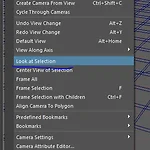 MAYA_뷰포트 화면 회전이 이상할때
MAYA_뷰포트 화면 회전이 이상할때
대상을 선택하고 'F'눌렀을때.. 그리고 화면을 이리저리 둘러볼때, 원래 '선택한 오브젝트'를 중심으로 화면을 돌리게 되죠. 근데 오브젝트는 제자리에 있는데 '카메라 화면 자체'가 자꾸 이상하게 회전할때'가 있어요.ㅠㅠ 그럴때 옵션값.!! [뷰포트 메뉴] > [View] > [Look at Selection] 선택. [Look at Selection] 을 선택해주면 다시 선택한것 위주로 화면이 회전하게 됩니다. 후후,, 편안..... !!
